Problem med Snapchat Cameos? Så här fixar du det
Snapchat Cameos erbjuder en lekfull och innovativ funktion, likt meme-versioner av filmcameos. Men ibland kan de oväntat försvinna. Om du upplever att dina Cameos inte dyker upp, behöver du inte oroa dig. Vi har lösningarna för dig.
I den här guiden går vi igenom hur du uppdaterar eller installerar om appen, samt felsöker andra potentiella problem relaterade till Cameos.
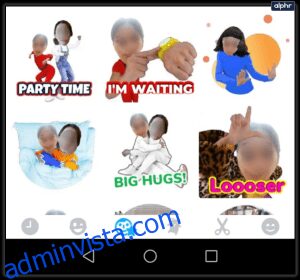
Apprelaterade lösningar
Innan du misstänker att det är fel på din enhet, är det bäst att kontrollera att problemet inte ligger i själva appen. Det första steget är att uppdatera Snapchat. Här är direkta nedladdningslänkar för App Store (för iPhone och iPad) och Google Play Butik (för Android-telefoner och surfplattor).
Använd dessa länkar för att ladda ner och installera den senaste versionen av appen.
En annan sak du kan prova är att rensa Snapchats cache, det vill säga tillfälliga filer lagrade på din telefon eller surfplatta. Så här gör du:
- Öppna Snapchat på din enhet.
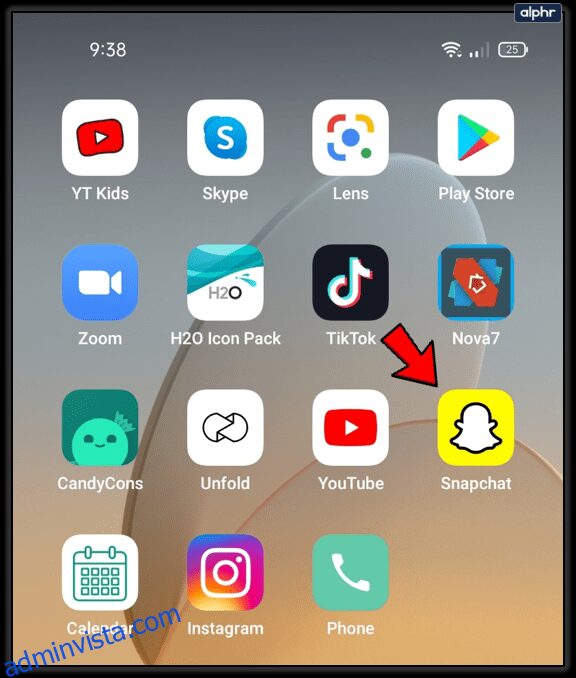
- Tryck på din profilbild och välj Inställningar.
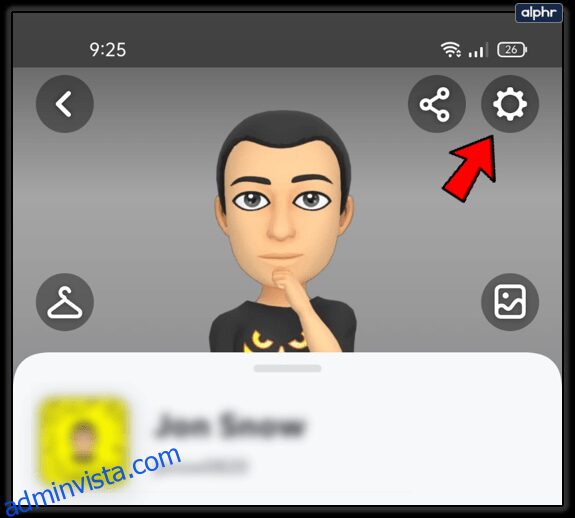
- Leta upp och välj alternativet Rensa cache.
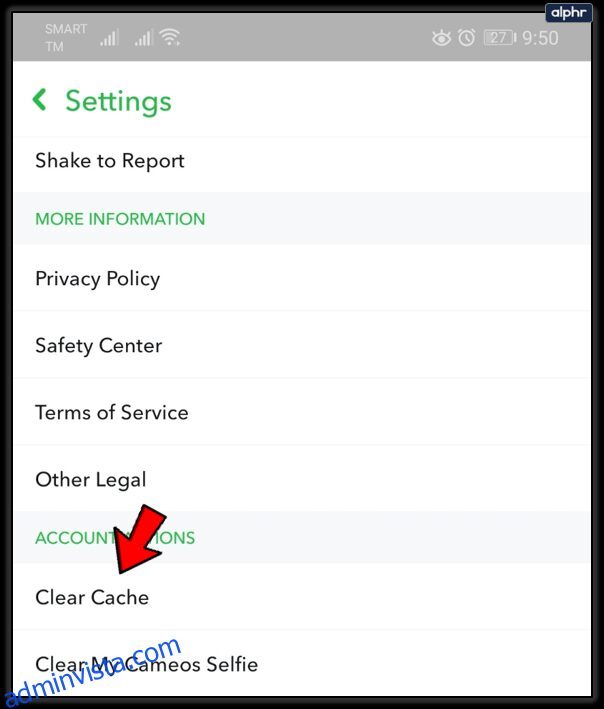
- Bekräfta att du vill fortsätta (på Android) eller välj Rensa alla (på iPhone och iPad).
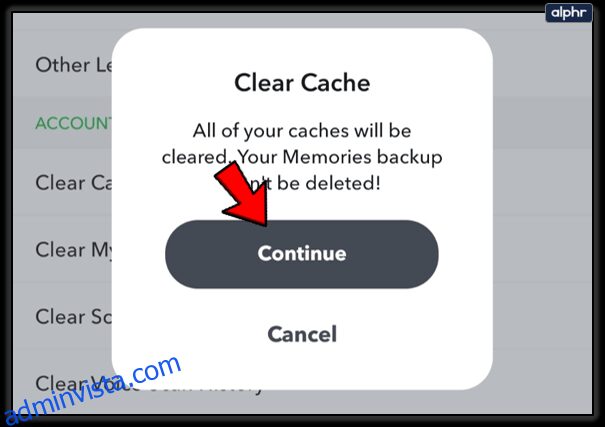
För Android-användare
Om en uppdatering inte löser problemet kan du prova att avinstallera Snapchat från din Android-enhet:
- Tryck länge på Snapchat-ikonen i appmenyn.
- Välj Avinstallera och bekräfta.
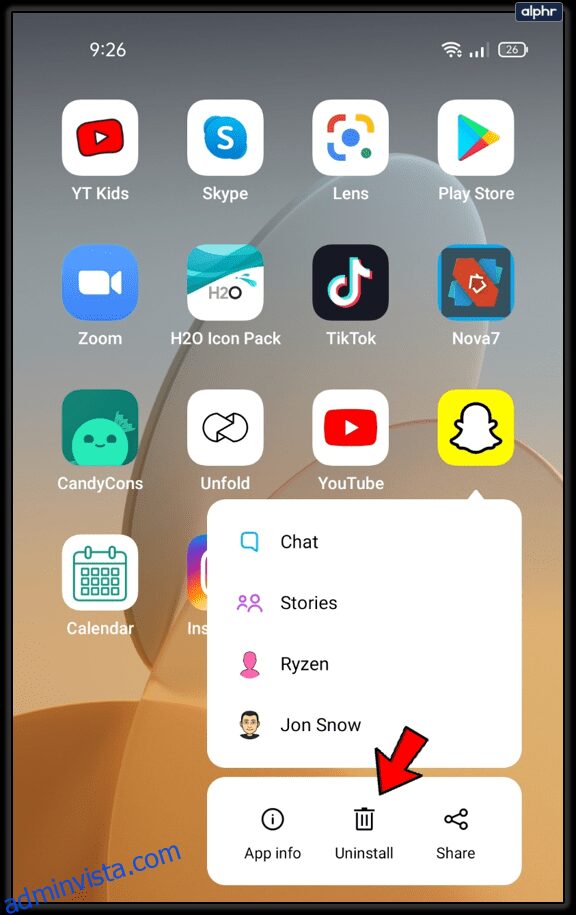
- Installera sedan om appen med hjälp av länken till Google Play Butik som nämndes tidigare.
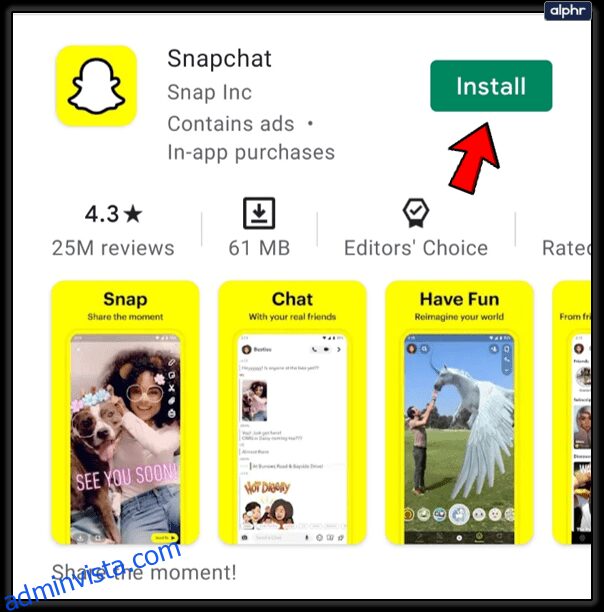
Om Cameos ibland visas och ibland inte, kan du försöka starta om appen. Tvinga fram avslut om den inte stängs som vanligt:
- Tryck länge på Snapchat-ikonen.
- Välj Appinformation.
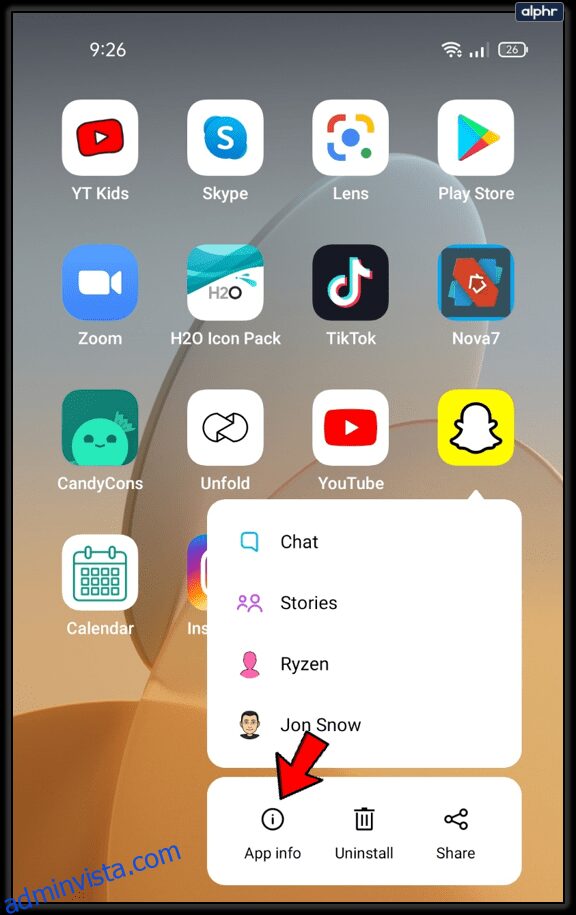
- Tryck på Tvinga stopp och bekräfta.
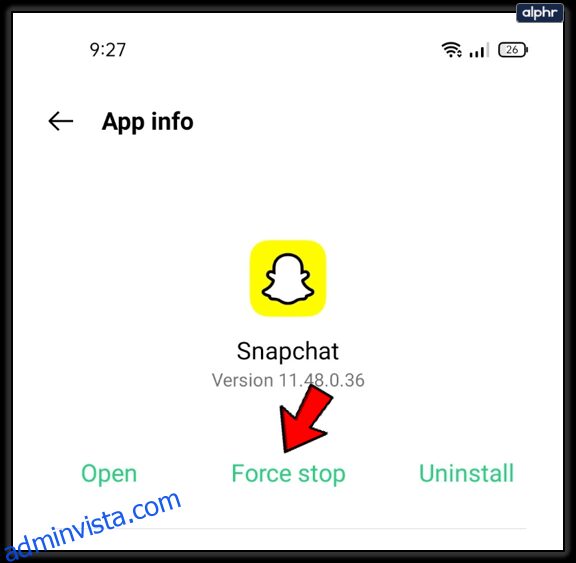
För iOS-användare
Du kan också tvinga fram avslut av Snapchat på iOS. Här är instruktioner för de senaste iOS-enheterna:
- Gå tillbaka till startskärmen medan Snapchat körs.
- Svep uppåt från skärmens botten till mitten.
- Leta upp Snapchat i appförhandsvisningen. Svep uppåt på den för att tvinga fram avslut.
Om du har en äldre iOS-enhet, följ dessa steg istället:
- Öppna startskärmsmenyn medan Snapchat körs i bakgrunden.
- Tryck två gånger på hemknappen för att visa förhandsvisningar av appar som körs.
- Leta upp Snapchat och svep uppåt för att stänga av den.
Du kan även prova att installera om Snapchat på iOS. Följ dessa steg:
- Öppna appen Inställningar.
- Välj Allmänt.
- Välj iPhone- eller iPad-lagring.
- Leta upp Snapchat och tryck på Radera app.
- Bekräfta att du vill ta bort appen.
Ladda sedan ner den senaste versionen av Snapchat igen via länken som nämndes tidigare.
Enhetsrelaterade lösningar
Om ingen av ovanstående lösningar fungerar, kan problemet ligga i själva enheten. Det första du kan prova är att starta om din enhet. Det kan du göra med omstartsalternativet eller genom att stänga av den helt.
Om du stänger av enheten och sedan startar den igen efter en minut, räknas det som en mjuk återställning. En hård återställning, även kallad fabriksåterställning, bör endast användas som en sista utväg, eftersom all din data då kommer att raderas. Säkerhetskopiera därför all din data eller överför den till en dator eller en molntjänst (som till exempel Google Drive) innan du gör en fabriksåterställning.
Så här utför du en fabriksåterställning på en iOS-enhet:
- Öppna appen Inställningar.
- Välj Allmänt.
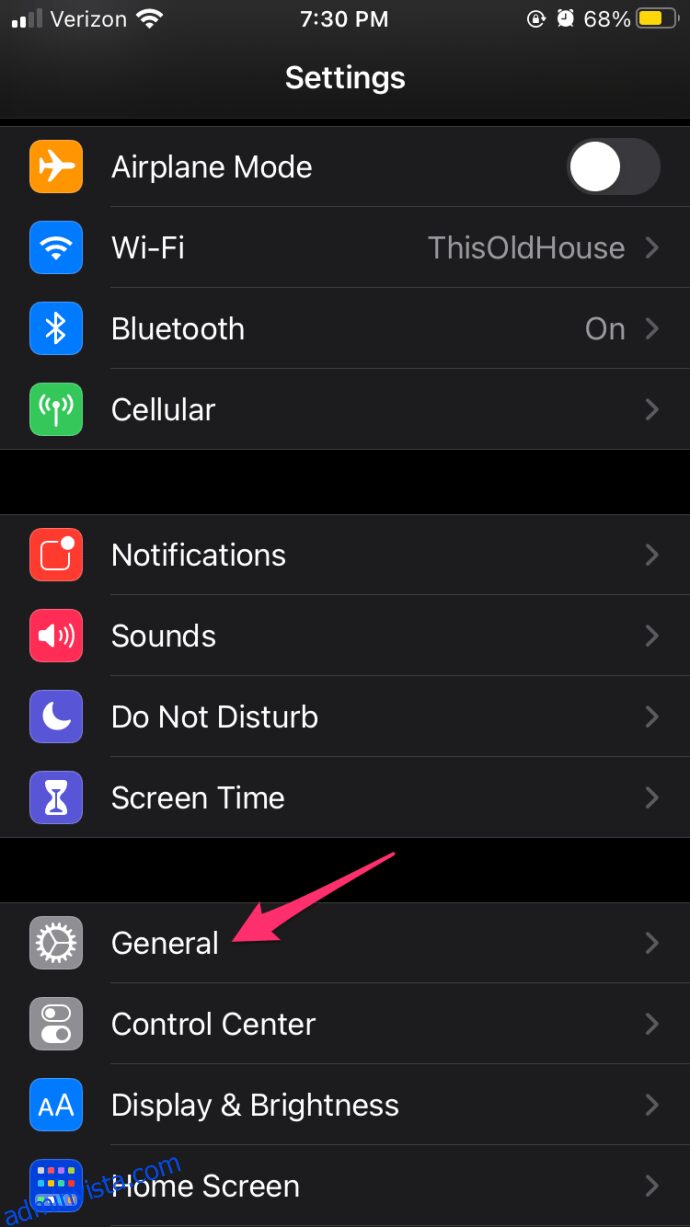
- Välj Återställ.
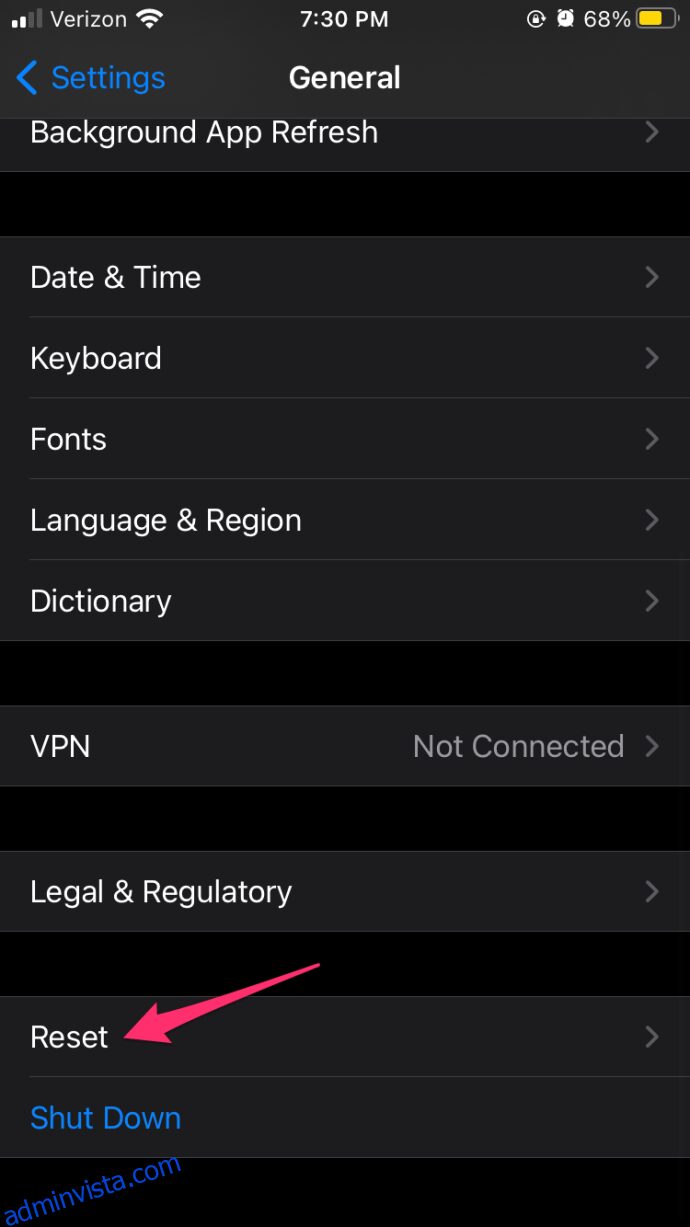
- Klicka på Återställ alla inställningar.
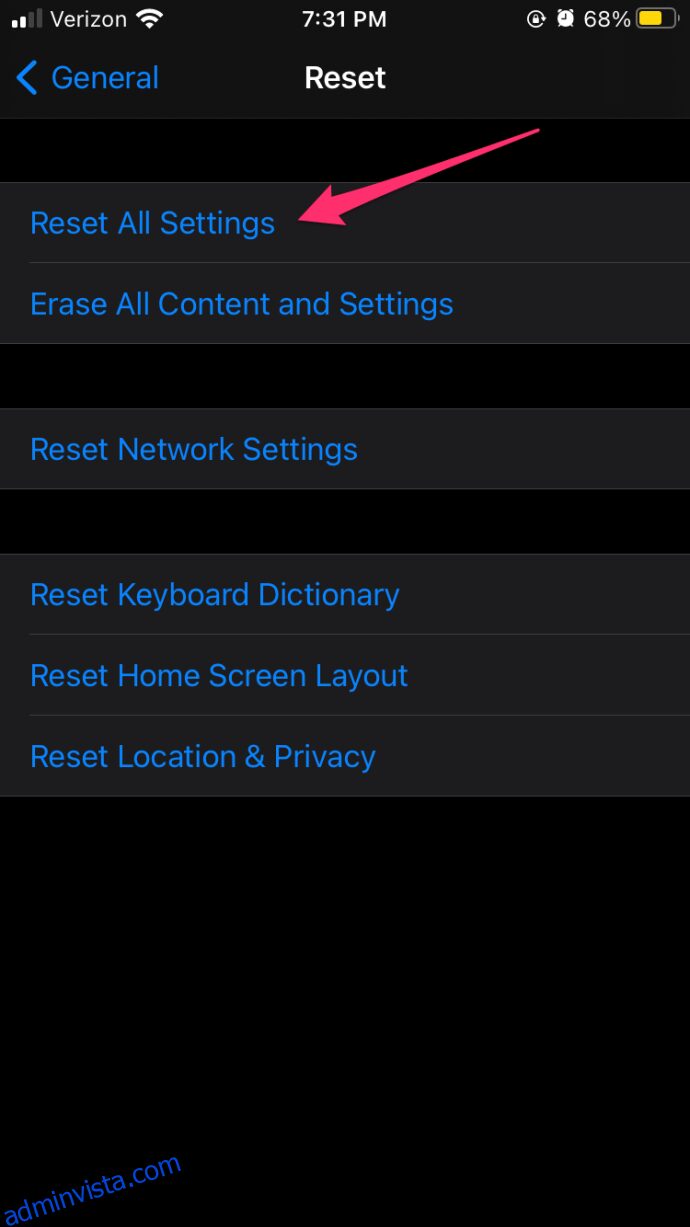
- Ange ditt lösenord om du blir ombedd.
- Bekräfta att du vill återställa allt till fabriksinställningarna.
Fabriksåterställning på Android ser lite annorlunda ut:
- Starta appen Inställningar.
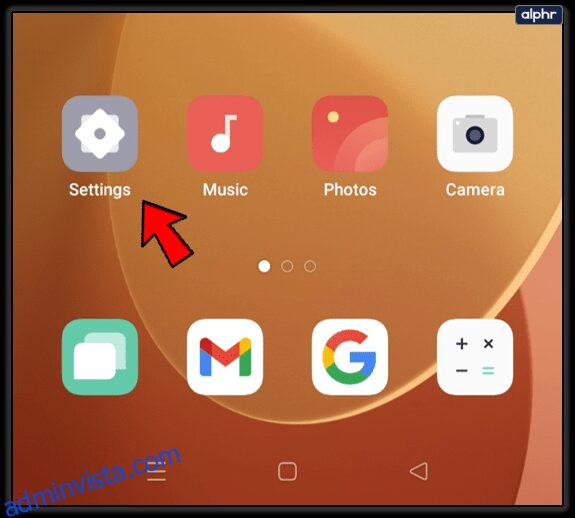
- Öppna menyn för Ytterligare inställningar eller System.
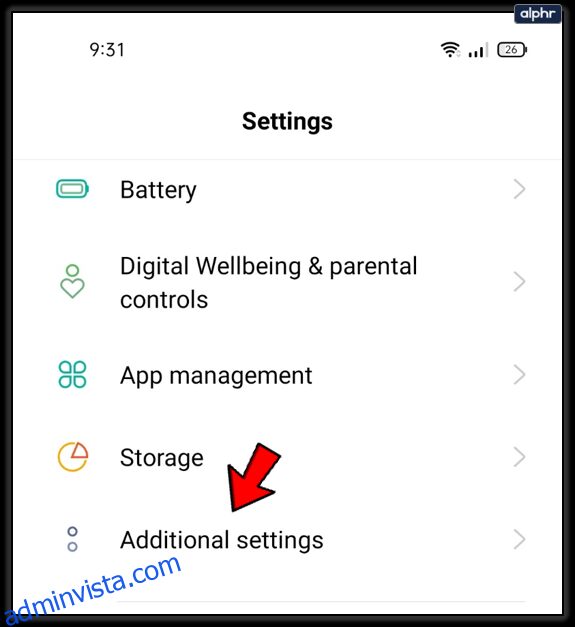
- Välj Säkerhetskopiera och återställ.
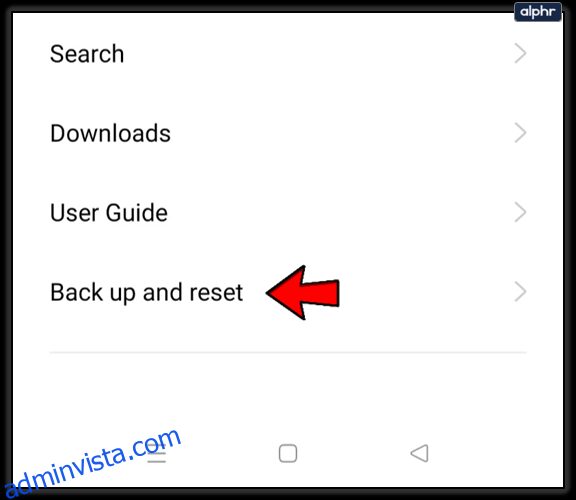
- Välj Radera all data (fabriksåterställning). Rulla ned och tryck på Radera all data (eller Återställ surfplatta).
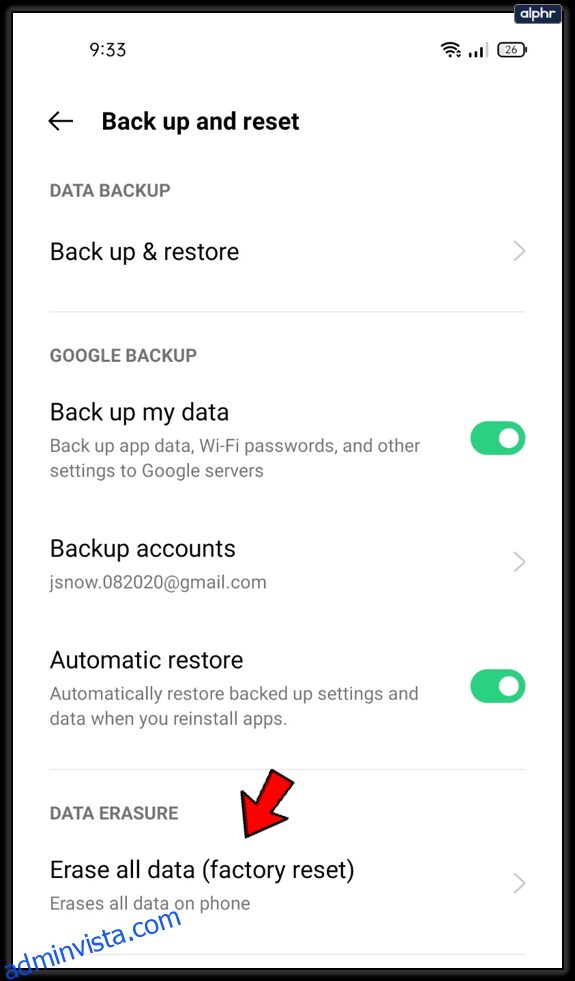
- Ange din PIN-kod och bekräfta att du vill återställa allt till standardinställningarna.
Njut av Snapchat Cameos igen
Förhoppningsvis kan du nu använda Cameos utan problem efter att ha följt våra råd. Om Cameos fortfarande inte dyker upp, kontakta Snapchats officiella supportteam.
Har du någon favorit Cameo? Har du testat att använda Cameos med dina vänner? Dela dina erfarenheter och frågor i kommentarsfältet nedan.